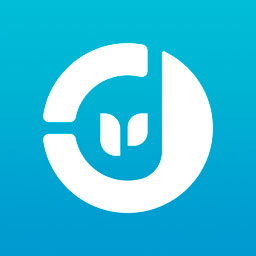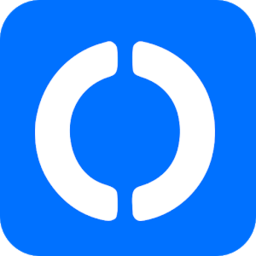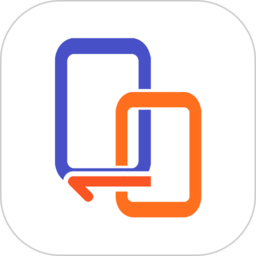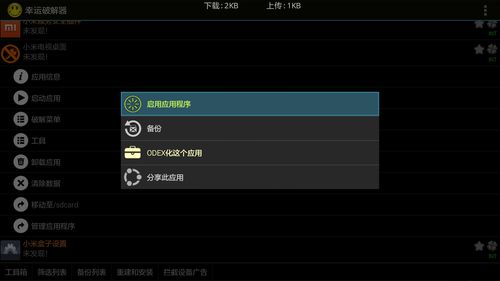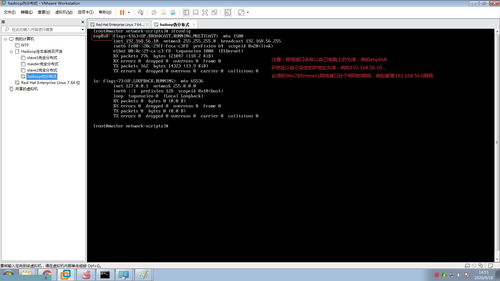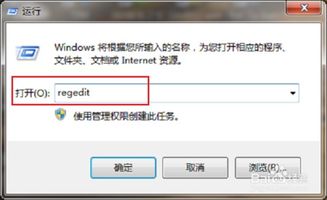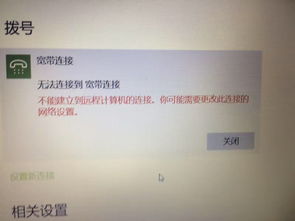Win7远程桌面连接:轻松实现远程操控的秘籍
在Windows 7操作系统中,远程桌面连接是一项非常实用的功能,它允许用户通过网络远程访问和控制另一台计算机。这项功能对于需要远程办公、技术支持或者管理多台计算机的用户来说尤为重要。下面,我们就来详细介绍一下如何在Windows 7中实现远程桌面连接。
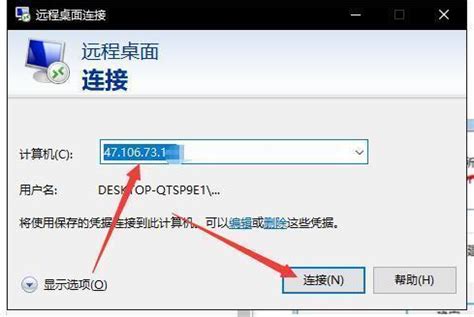
首先,要确保你的Windows 7计算机支持远程桌面连接。默认情况下,Windows 7的家庭版是不支持远程桌面连接的,但专业版、企业版和旗舰版都是支持的。如果你的计算机是家庭版,你可能需要考虑升级到更高版本的Windows 7,或者通过其他方式实现远程访问,比如使用第三方远程桌面软件。

接下来,我们需要对远程计算机进行一些设置,以便它能够接受远程桌面连接。以下是具体步骤:

1. 打开“计算机属性”。在远程计算机上,右键点击“计算机”图标,选择“属性”。

2. 进入“远程设置”。在计算机属性窗口中,点击左侧的“远程设置”链接。

3. 配置远程桌面。在远程设置窗口中,你会看到几个选项。选择“允许远程协助连接这台计算机”和“允许运行任意版本远程桌面的计算机连接(较不安全)”。请注意,选择“较不安全”的选项会允许任何版本的远程桌面客户端连接,这可能带来安全风险。如果你确定要这么做,并且了解相关风险,那么可以选择这个选项。否则,建议选择“仅允许运行使用网络级别身份验证的远程桌面的计算机连接(更安全)”。
4. 添加远程用户。在远程设置窗口中,你还可以看到“选择用户”按钮。点击这个按钮,可以添加能够远程连接到这台计算机的用户。在弹出的窗口中,点击“添加”按钮,然后输入你想要添加的用户账户的名称。如果该用户账户已经存在于远程计算机上,你可以直接输入其名称。如果该用户账户不存在,你需要先创建该用户账户,然后再将其添加到远程桌面用户列表中。
完成以上设置后,远程计算机就已经配置好了接受远程桌面连接。接下来,我们需要在本地计算机上设置远程桌面连接客户端,以便能够连接到远程计算机。
在Windows 7中,远程桌面连接客户端是内置的。你可以通过以下步骤打开远程桌面连接客户端:
1. 打开“远程桌面连接”。在本地计算机的“开始”菜单中,点击“所有程序”,然后选择“附件”,在附件菜单中找到并点击“远程桌面连接”。
2. 输入远程计算机地址。在远程桌面连接窗口中,你会看到一个文本框,要求你输入计算机的名称或IP地址。输入你想要连接的远程计算机的地址,然后点击“连接”按钮。
3. 输入用户名和密码。如果远程计算机设置了要求输入用户名和密码才能连接,那么在连接成功后,你会看到一个登录窗口。在这个窗口中,输入你在远程计算机上设置的用户名和密码,然后点击“确定”按钮。
4. 开始远程桌面会话。如果一切正常,你现在应该已经成功连接到了远程计算机。你可以看到远程计算机的桌面,就像你在本地计算机上操作一样。你可以使用本地计算机的键盘和鼠标来控制远程计算机,甚至可以运行远程计算机上的程序和访问其文件。
需要注意的是,在使用远程桌面连接时,网络连接的稳定性和速度是非常重要的。如果你的网络连接不稳定或者速度很慢,那么远程桌面连接的体验可能会很差。此外,远程桌面连接也会受到防火墙和安全软件的影响。如果你的防火墙或安全软件阻止了远程桌面连接的端口(默认是3389端口),那么你可能需要配置防火墙或安全软件以允许远程桌面连接。
另外,还有一些技巧可以提高远程桌面连接的性能和体验:
1. 调整远程桌面连接的分辨率。在远程桌面连接窗口中,你可以点击“选项”按钮,然后在“显示”选项卡中调整远程桌面的分辨率。选择合适的分辨率可以提高远程桌面的清晰度和可读性。
2. 优化远程桌面的性能设置。在远程桌面连接的“选项”窗口中,你还可以找到“高级”选项卡。在这个选项卡中,你可以调整一些性能设置,比如颜色质量、桌面背景、字体平滑等。通过优化这些设置,你可以提高远程桌面的性能和响应速度。
3. 使用全屏模式。在远程桌面会话中,你可以按F11键切换到全屏模式。全屏模式可以隐藏远程桌面窗口的边框和工具栏,让你更专注于远程桌面上的内容。
4. 连接多台远程计算机。如果你需要同时连接到多台远程计算机,你可以在远程桌面连接窗口中创建多个连接文件。每个连接文件都可以保存一个远程计算机的地址和连接设置。这样,你就可以方便地切换和管理多个远程桌面会话了。
总的来说,Windows 7的远程桌面连接功能是一项非常强大的工具,它可以帮助用户实现远程办公、技术支持和计算机管理等多种需求。通过正确配置和使用远程桌面连接,用户可以轻松地访问和控制远程计算机,提高工作效率和灵活性。
-
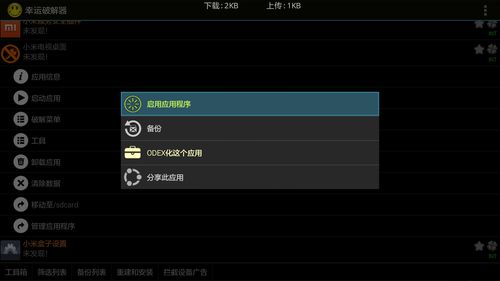 轻松实现局域网远程操控:RadminViewer 3.4高效桌面连接工具资讯攻略10-24
轻松实现局域网远程操控:RadminViewer 3.4高效桌面连接工具资讯攻略10-24 -
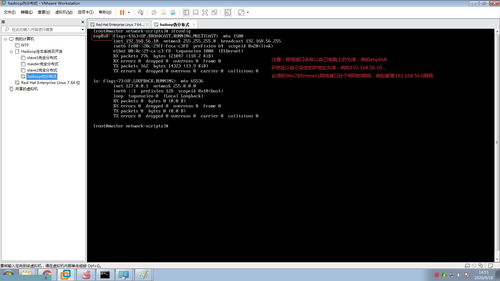 Win7系统如何设置以允许远程桌面连接控制?资讯攻略11-21
Win7系统如何设置以允许远程桌面连接控制?资讯攻略11-21 -
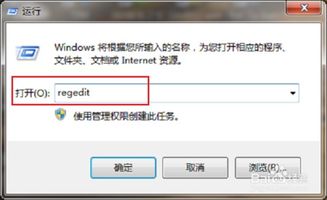 怎样删除Windows 7系统中的远程桌面连接历史记录?资讯攻略04-07
怎样删除Windows 7系统中的远程桌面连接历史记录?资讯攻略04-07 -
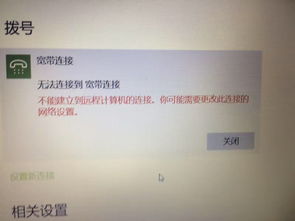 如何设置XP系统的远程桌面连接?资讯攻略11-19
如何设置XP系统的远程桌面连接?资讯攻略11-19 -
 向日葵X远程控制软件安装教程:轻松上手指南资讯攻略11-29
向日葵X远程控制软件安装教程:轻松上手指南资讯攻略11-29 -
 揭秘:XT800到底是什么?全面解析XT800资讯攻略02-19
揭秘:XT800到底是什么?全面解析XT800资讯攻略02-19